Tattiche complete per trasferire i contatti da un vecchio Android ad iPhone 11
Trasferisci i contatti da Android a iPhone 11 leggendo questo post informativo. Sono elencate cinque soluzioni graduali per migrare i contatti da Android a iPhone 11
 100% sicuro e la privacy degli utenti garantita
100% sicuro e la privacy degli utenti garantita17/02/2025 • Archiviato in: Trasferisci Dati tra Telefoni Cellulari • Soluzioni comprovate
Apple ha recentemente rilasciato il suo nuovissimo smartphone top di gamma, iPhone 11, che sta facendo notizia ovunque. Proprio come molte altre persone, è probabile che anche tu stia passando da un vecchio dispositivo iOS/Android a iPhone. Sebbene il passaggio da iOS a iOS sia più semplice, gli utenti spesso hanno difficoltà a spostare i propri dati tra piattaforme diverse. Ad esempio, le persone spesso cercano soluzioni più semplici per trasferire i contatti da Android a iPhone 11. Fortunatamente per te, questa guida ti aiuterà a fare la cosa esatta non in uno, ma ben in cinque modi diversi. Continua a leggere e impara a copiare i contatti da Android a iPhone 11 come un boss!

- Parte 1: copia tutti i contatti dal vecchio Android all'iPhone 11 con un clic
- Parte 2: migrare i contatti Android su iPhone 11 tramite l'app Move to iOS
- Parte 3: Trasferisci i contatti Android su iPhone 11 tranute Bluetooth
- Parte 4: sincronizza i contatti da Android a iPhone 11 utilizzando l'account Google
- Parte 5: sposta i contatti da Android a iPhone 11 utilizzando una scheda SIM
Parte 1: copia tutti i contatti dal vecchio Android all'iPhone 11 con un clic
Cominciamo con il modo più semplice e veloce per trasferire i contatti Android su iPhone 11: Dr.Fone - Trasferimento Telefono. Come suggerisce il nome, l'applicazione ti consentirà di spostare i tuoi dati direttamente da uno smartphone all'altro. La parte migliore è che supporta il trasferimento multipiattaforma di dati tra Android e iPhone. Oltre ai contatti, può anche spostare foto, video, messaggi, musica, registri delle chiamate e altri tipi di dati. Anche tutti i contatti e i relativi dettagli verranno conservati. Ecco come migrare i contatti da Android a iPhone 11 con un clic.
- Scarica e installa prima l'applicazione Dr.Fone - Trasferimento Telefono sul tuo Mac o PC Windows. Avvia il toolkit Dr.Fone ogni volta che desideri trasferire i tuoi dati e seleziona l'opzione "Trasferimento telefono" dalla home.
- Collega il tuo vecchio telefono Android e il nuovo iPhone 11 al computer utilizzando cavi funzionanti. In pochissimo tempo, l'applicazione rileverà entrambi i dispositivi e li contrassegnerà come origine/destinazione.
- Nel caso in cui iPhone 11 fosse invece contrassegnato come sorgente, usa semplicemente il pulsante Capovolgi per cambiare la sua posizione. Ora, seleziona "Contatti" dall'elenco dei tipi di dati supportati e fai clic sul pulsante "Avvia trasferimento".
- Fatto! L'applicazione copierà i contatti da Android a iPhone 11 con un solo clic. Se lo desideri, puoi selezionare qualsiasi altro tipo di dati e trasferirli anche sul tuo iPhone 11. Assicurati solo che entrambi i dispositivi rimangano collegati fino al completamento del processo.
- Alla fine, l'applicazione ti informerà che i tuoi contatti sono stati trasferiti con successo. Ora puoi rimuovere in sicurezza entrambi i dispositivi e utilizzarli come desideri!


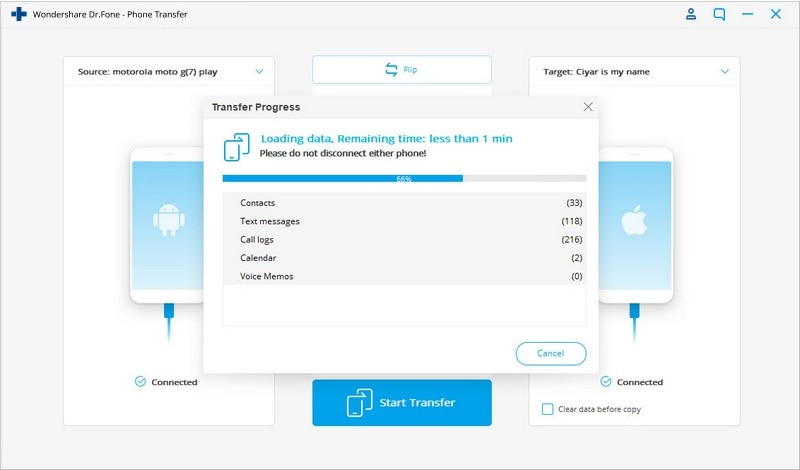
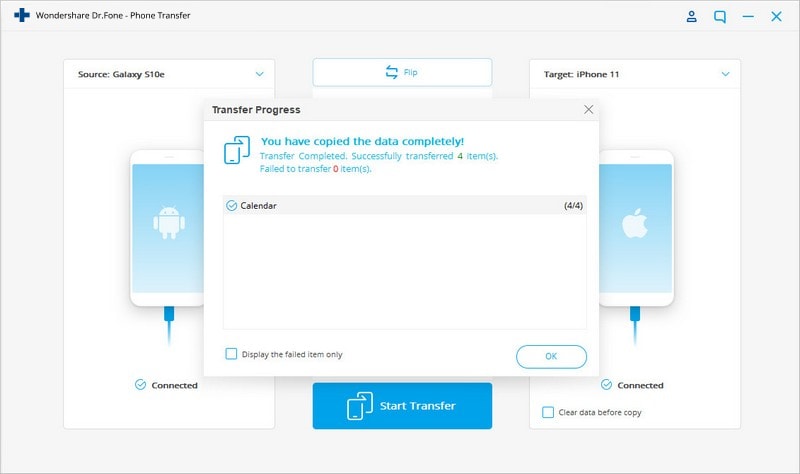
Parte 2: migrare i contatti Android su iPhone 11 tramite l'app Move to iOS
Move to iOS è un'app di proprietà di Apple, che consente di passare da Android a iOS senza problemi. Gli utenti devono semplicemente installare l'applicazione sul proprio dispositivo Android di origine. Successivamente, durante la configurazione del nuovo telefono, possono trasferire i contatti Android su iPhone 11. Tuttavia, a differenza di Dr.Fone - Trasferimento Telefono (iOS), l'opzione è disponibile solo durante la configurazione di un nuovo dispositivo. Inoltre, il metodo può trasferire solo alcuni tipi di dati. Tuttavia, se desideri copiare i contatti da Android a iPhone 11 tramite Move to iOS, segui questi passaggi:
- Installa l'app Move to iOS sul tuo Android e accendi il tuo nuovo iPhone 11. Durante la configurazione del tuo nuovo dispositivo, scegli di spostare i dati da dispositivo Android.
- Avvia l'app Sposta su iOS sul dispositivo Android e tocca il pulsante "Continua" una volta ottenuto il seguente messaggio. Assicurati solo che la funzione WiFi sia abilitata su entrambi i dispositivi.
- Questo mostrerà un codice univoco sullo schermo del tuo iPhone 11. Nell'app Move to iOS sul tuo Android, inserisci questo codice per connettere entrambi i dispositivi.
- Una volta che entrambi i dispositivi sono collegati in modo sicuro, seleziona "Contatti" dai tipi di dati disponibili e spostali sul tuo iPhone 11. Riceverai una notifica quando il trasferimento dei dati su Android sarà completato.
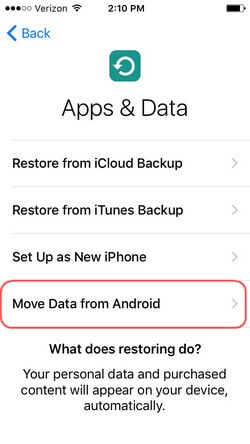
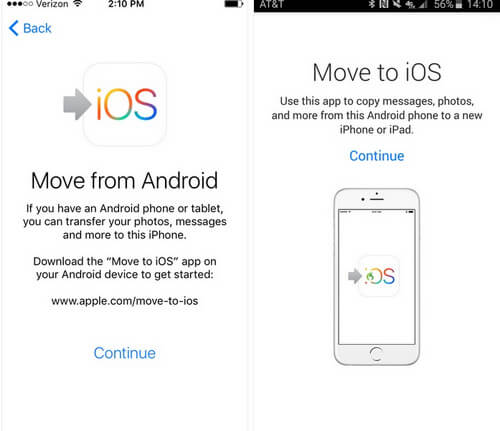
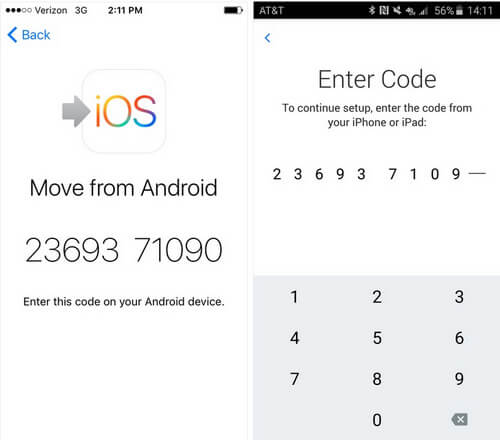
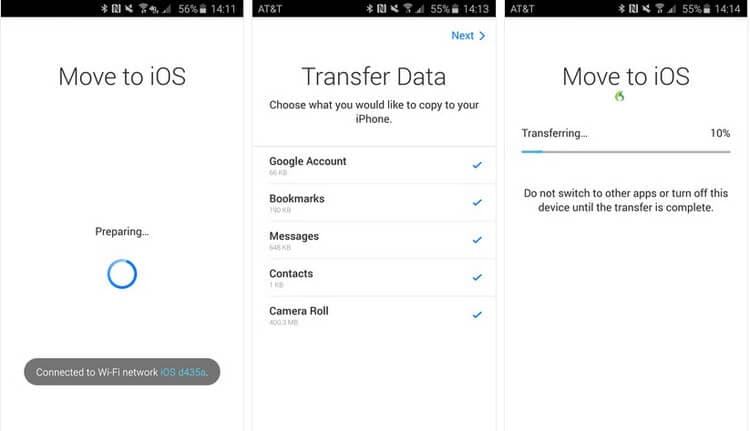
Parte 3: Trasferisci i contatti Android su iPhone 11 tranute Bluetooth
Questo è uno dei metodi più vecchi per trasferire i contatti da un dispositivo a un altro. Sebbene il Bluetooth sia una tecnologia obsoleta per il trasferimento dei dati, è ancora utilizzato come ultima risorsa. A differenza di Dr.Fone, ci vorrà molto tempo per trasferire i contatti da Android a iPhone 11 tramite Bluetooth. In primo luogo, è necessario associare entrambi i dispositivi e successivamente inviare i contatti. La cosa buona è che puoi selezionare più contatti (o tutti i contatti) in una volta sola e inviarli insieme. Per copiare i contatti da Android a iPhone tramite Bluetooth, segui questi passaggi:
- Innanzitutto, attiva la funzione Bluetooth su entrambi i dispositivi dalle loro impostazioni e posizionali nelle immediate vicinanze.
- Ora vai alle impostazioni Bluetooth sul tuo Android e scegli iPhone 11 dai dispositivi disponibili. In questo modo, puoi accoppiare entrambi i dispositivi.
- Grande! Una volta stabilita la connessione Bluetooth, vai all'app Contatti su Android e seleziona i contatti che desideri spostare. Puoi anche selezionare tutti i contatti contemporaneamente.
- Tocca l'opzione "Condividi" o "Invia a" e scegli di inviare i contatti selezionati tramite Bluetooth. Seleziona l'iPhone 11 connesso e accetta i dati in arrivo sul tuo dispositivo iOS.
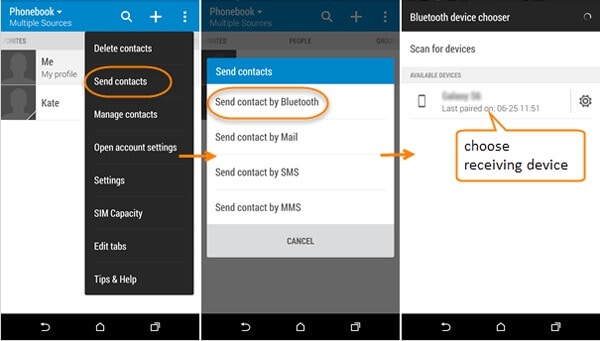
Parte 4: sincronizza i contatti da Android a iPhone 11 utilizzando l'account Google
Per impostazione predefinita, ogni dispositivo Android è collegato a un account Google. Pertanto, puoi sfruttarlo al meglio sincronizzando i tuoi contatti con il tuo account Google. Successivamente, puoi aggiungere lo stesso account sul tuo iPhone 11 e sincronizzare nuovamente i tuoi contatti. Se questo ti confonde, segui questi passaggi per trasferire i contatti da Android a iPhone 11 tramite l'account Google.
- Prima di procedere, assicurati che i tuoi contatti siano già sincronizzati con il tuo account Google. In caso contrario, vai su Impostazioni di Android > Account > Google e attiva l'opzione di sincronizzazione per i tuoi contatti.
- Dopo che tutti i contatti del dispositivo sono stati sincronizzati con successo, vai alle Impostazioni di posta e account del tuo iPhone e scegli di aggiungere un nuovo account. Seleziona Google dall'elenco e inserisci le credenziali del tuo account per accedere.
- Consenti al dispositivo iOS di accedere alle autorizzazioni per sincronizzare il tuo account Gmail con il dispositivo. Una volta aggiunto l'account, puoi andare alle sue impostazioni e attivare l'opzione per sincronizzare i contatti.
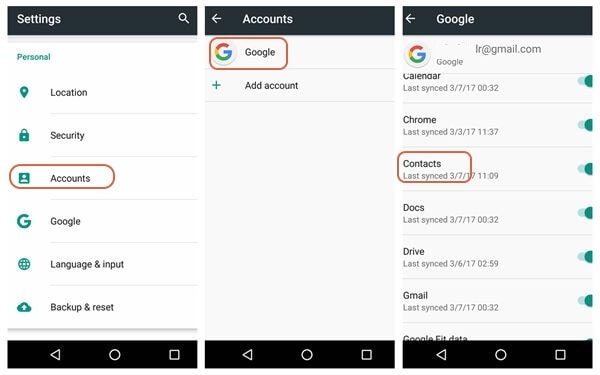
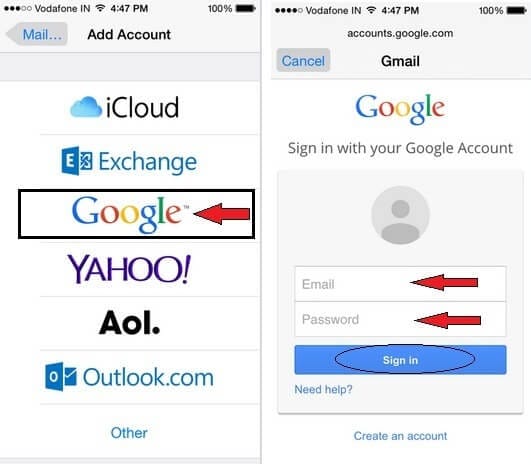
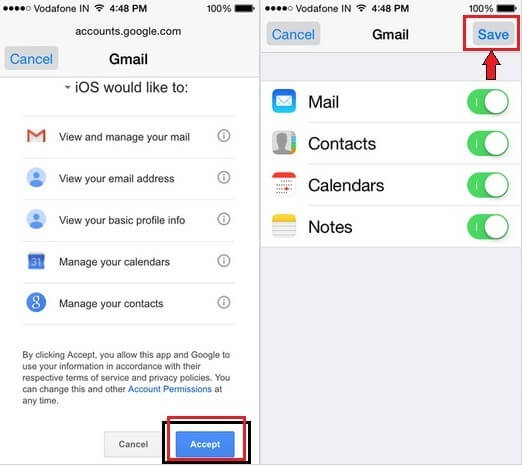
Parte 5: sposta i contatti da Android a iPhone 11 utilizzando una scheda SIM
Ultimo, ma non meno importante, anche le carte SIM possono essere utilizzate per trasferire i contatti Android su iPhone 11. In questo metodo, useremo semplicemente la SIM del nostro dispositivo Android su di un iPhone 11 per importare i contatti. Tuttavia, dovresti assicurarti che la scheda SIM abbia abbastanza spazio di archiviazione per ospitare i tuoi contatti. Spesso gli utenti lamentano che i loro dettagli di contatto vengono persi in questo processo, a causa della mancanza di spazio sulla SIM. Per copiare i contatti da Android a iPhone 11 tramite una scheda SIM, è possibile seguire le seguenti istruzioni.
- Innanzitutto, avvia l'app Contatti sul tuo dispositivo Android e visita le sue Impostazioni.
- Vai all'opzione Importa/Esporta nelle impostazioni e scegli di esportare i contatti sulla SIM. Questo sposterà tutti i contatti del dispositivo sulla scheda SIM.
- Ora, rimuovi con attenzione la scheda SIM dal tuo Android e inseriscila nel tuo iPhone 11 utilizzando uno strumento di espulsione della SIM.
- Dopo che la scheda SIM viene rilevata sul tuo iPhone 11, vai su Impostazioni > Contatti e tocca la funzione "Importa contatti SIM". Conferma la tua scelta e sposta i contatti della SIM nella memoria del tuo iPhone.
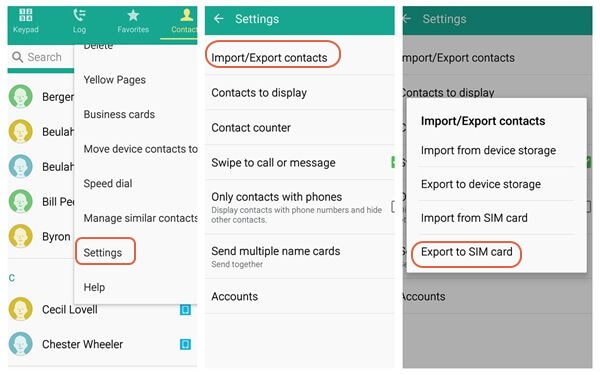
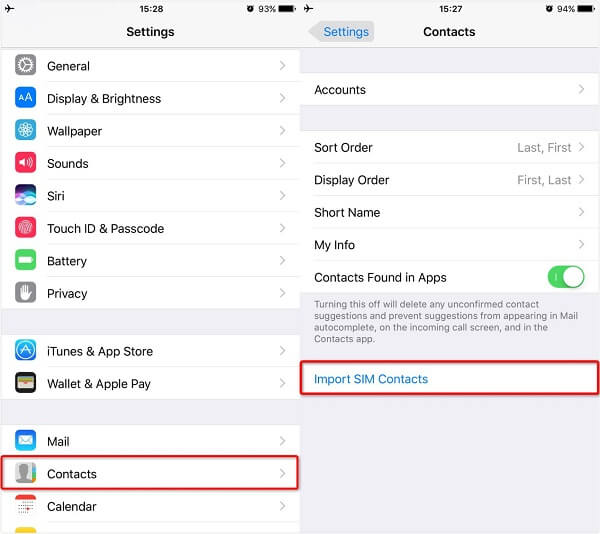
Chi immaginava che potessero esserci così tanti modi diversi per trasferire i contatti da Android a iPhone 11? Tuttavia, se stai cercando una soluzione da fare con un solo clic e sicura al 100%, dovresti semplicemente provare Dr.Fone - Trasferimento Telefono. Una scheda SIM può essere persa, gli account Google possono essere violati e il Bluetooth è troppo lento. Idealmente, Dr.Fone - Trasferimento Telefono si rivela essere l'opzione migliore, poiché permette di copiare direttamente i contatti da Android a iPhone 11. Tieni lo strumento a portata di mano, e passa da un telefono all'altro in pochi minuti senza alcuna perdita di dati!

















Nicola Massimo
staff Editor